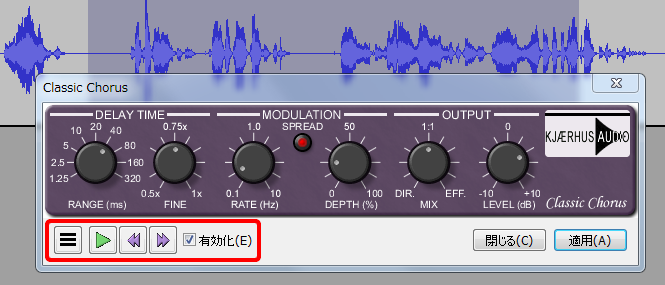VSTの導入 その2
2025 8/10 ホームページURLを https://taira-komori.net/ に変更しました。リンク・ブックマークを修正してね!
|
VSTの使い方
VSTはメニューバーのエフェクトから呼び出せます。その際は、先にエフェクトを掛ける部分を選択しておいて下さい(トラックの一部もしくは全体)。でないとこのメッセージが出ます。
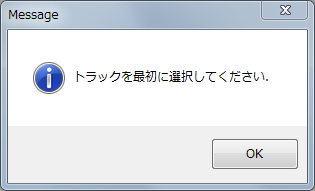
VSTを呼び出した後に選択範囲を変更することもできます。 |
VSTの例
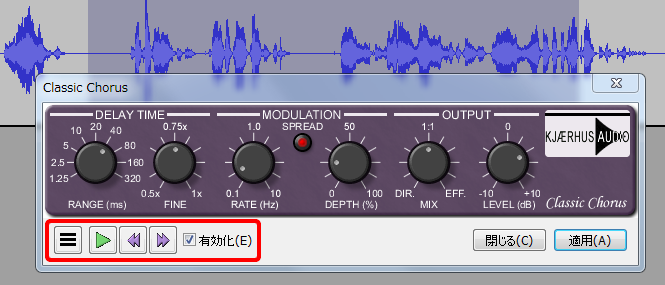
Classic Effects の Chorus というエフェクトです。VSTは大抵、現実の機器に近いというか、使用者に分かりやすい画面になっています。GUI (Graphical User Interface) というやつです。
 |
再生:VSTを掛けた音を聴く場合は、このボタンで選択範囲を再生してください。 |
 |
後方にスキップ:選択範囲の頭に再生カーソルが行きます。 |
 |
前方にスキップ:選択範囲の終わりに再生カーソルが行きます。 |
 |
チェックを外すと元音を聴くことが出来ます。 |
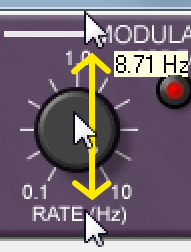 |
『つまみ』の操作
つまみを回す場合は、マウスカーソルをつまみの上に乗せて、ドラッグしながらカーソルを上下させてください。追尾してつまみが回ります。
Audacity 2.1.0 からはリアルタイムプレビューに対応しています。再生ボタンで音を聴きながら、つまみを回して調整することが出来ます!音もそれに合わせて変化します!やった!!(このことが言いたくてVSTの解説ページを作りました) |
|
|
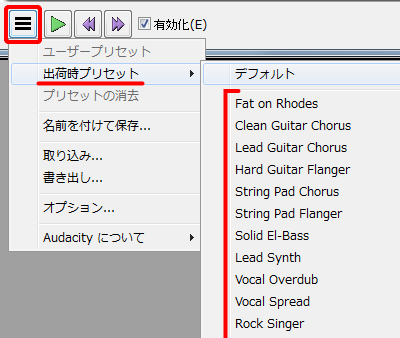 |
出荷時プリセット
プリセットというのは、こういう状況だったらこれを使えば良いよ〜、という感じの大体の設定値です。例えば左の図で言うと、Vocal Spread(広がる感じのボーカル)とかRock Singer(ロック歌手)とかいろいろあります。
プリセットそのままの値を使ってもかまいませんが、まず目安として使用して、次につまみで微調整すると良いです。そうすることで、慣れて無くても自分の望む効果が得られ易いです。 |
 |
ユーザープリセット作成方法
自分で調節した値を再度使いたい場合、『ユーザープリセット』として保存することができます。
やり方は簡単で、つまみを調節したら『名前を付けて保存』して下さい。
再度使用する場合は、ユーザープリセットから呼び出します。
プリセットの消去で不要なものを削除できます。 |
 |
→ |
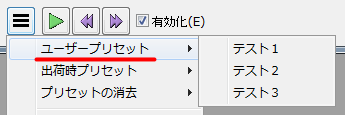 |
・『取り込み』と『書き出し』
取り込みと書き出しは、別のPCからプリセットを持ってきたり、移したりする際に使います。Audacityで使う場合の拡張子は.xml 。当たり前ですが、同じVSTじゃないと駄目ですよ。
・オプション
オプションは基本触らないで下さい。
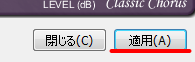 |
うまくいったら適用しましょう。波形の形が変わります。 |
追加情報
エフェクト・ジェネレーター・解析の項目は有効化・無効化(表示・非表示)できます。
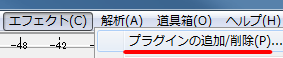 |
エフェクト(もしくはジェネレーターや解析)→プラグインの追加/削除 |
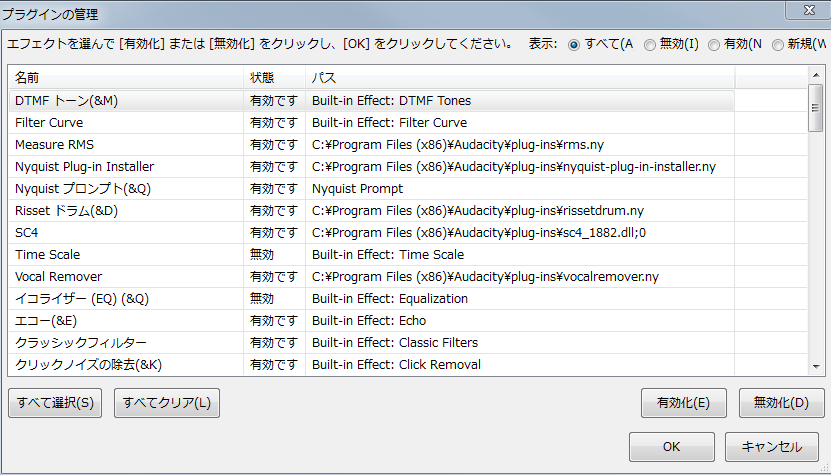 |
このウィンドウが出てきます。(ウィンドウは縦に引き伸ばせます)
使うものを有効化(表示)、使わないものを無効化(非表示)にできます。
エフェクト・ジェネレーター・解析の項目が全て混ざっている点だけ気をつけてください。 |
|